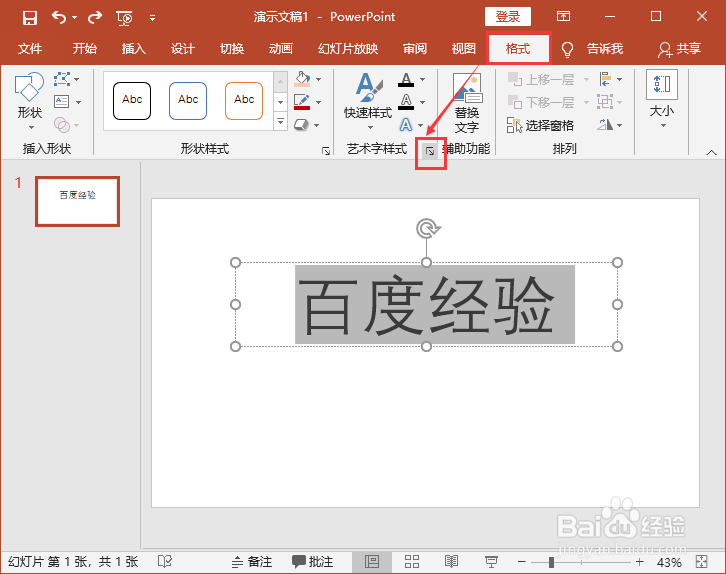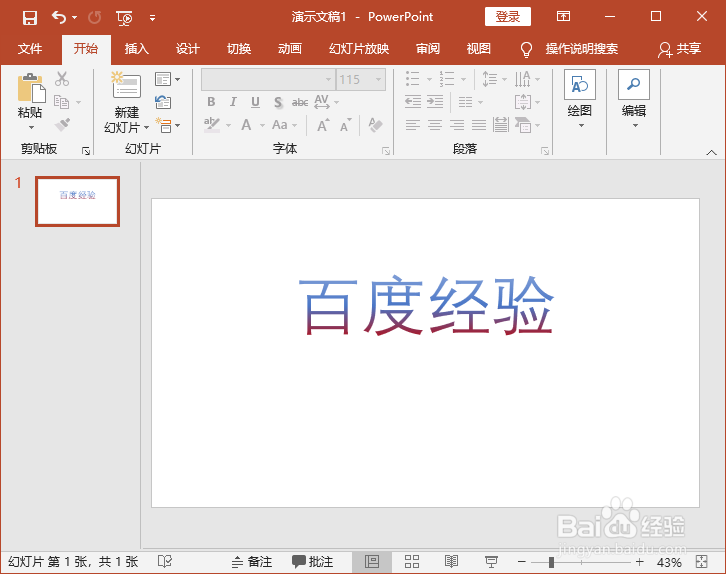PPT设置渐变颜色文字
1、打开Powerpoint软件,点击“新建”-“空白演示文稿”。
2、点击文本框键入文字内容。
3、选中文字,点击“绘图工具”-“格式”-“艺术字样式”扩展图标。
4、打开“设置形状格式”-“文本填充”。
5、选择“渐变填充”,在预设中选择渐变样式。
6、点击选中“渐变光圈”上的按钮,点击填充桶选择颜色,可以修改渐变色。
7、关闭“设置形状格式”这样文字就被设置成为渐变色了。
声明:本网站引用、摘录或转载内容仅供网站访问者交流或参考,不代表本站立场,如存在版权或非法内容,请联系站长删除,联系邮箱:site.kefu@qq.com。
阅读量:72
阅读量:58
阅读量:94
阅读量:26
阅读量:49